
操作方法
大家好 欢迎进入飞盈佳乐小课堂 本期讲解X-TOWER2飞塔、电调和飞控的烧录方法 往期教程基本都有讲过 还是有很多模友说找不到,或者还是解决不了连接问题 那么本期就将飞控与电调放一起详细讲解
1、飞控篇
首先下载好所需的调参软件 加我们的QQ群,在群文件中可以找到所需软件,直接下载安装即可 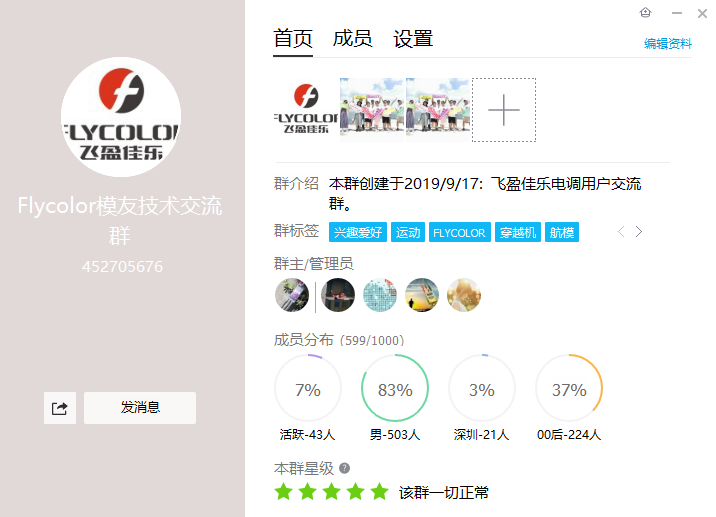 安装Betaflight调参软件简称BF
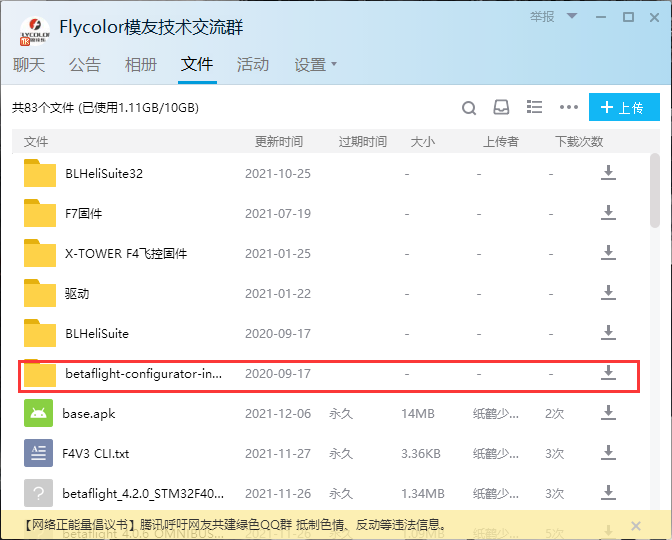
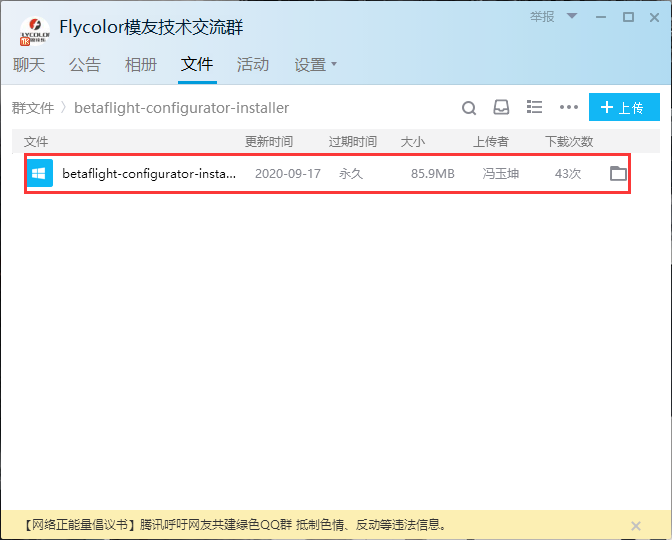 打开软件,用数据线将飞控与电脑连接
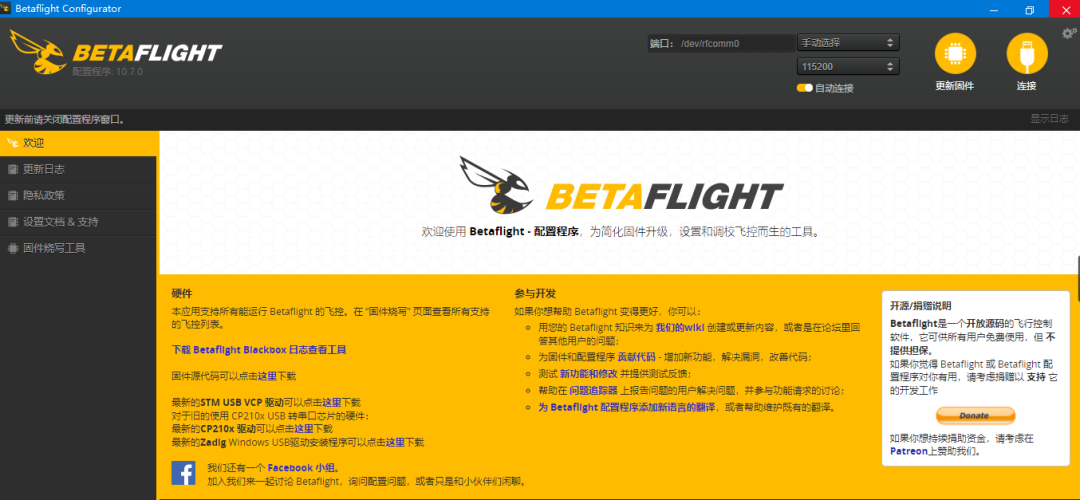 查看右上角是否有显示对应的COM口,勾选自动连接 飞控连接电脑后能识别COM口,飞控会自动连接软件,进入设置界面 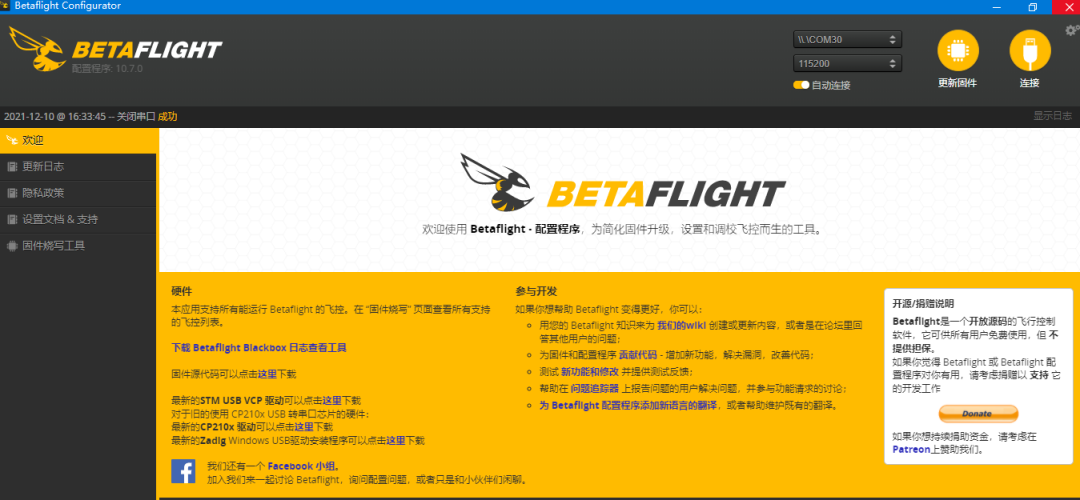
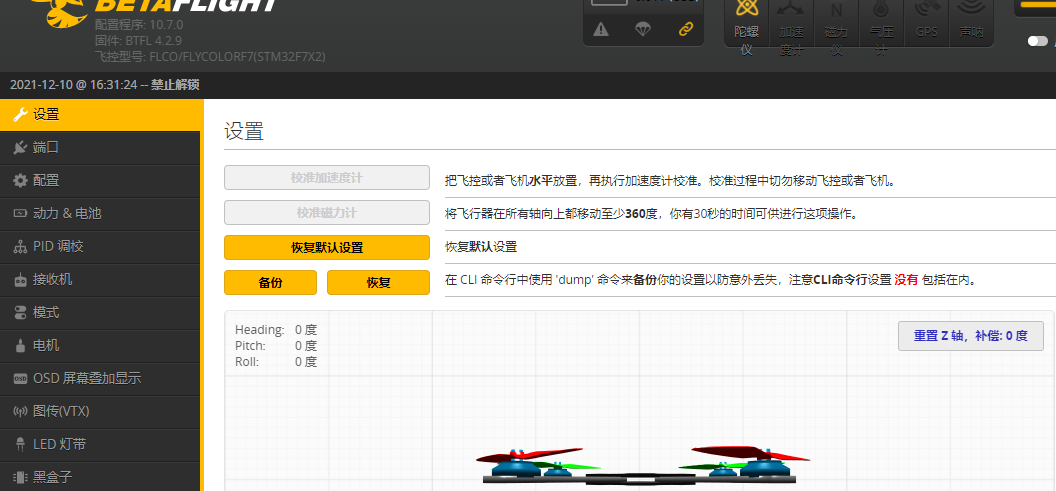 如没有显示COM口,点击连接也没有反应
打开电脑的设备管理器,查看USB串行设备选项是否有识别到对应的COM口
如显示没有识别,需要安装对应的驱动(没有安装驱动会显示为其它设备) 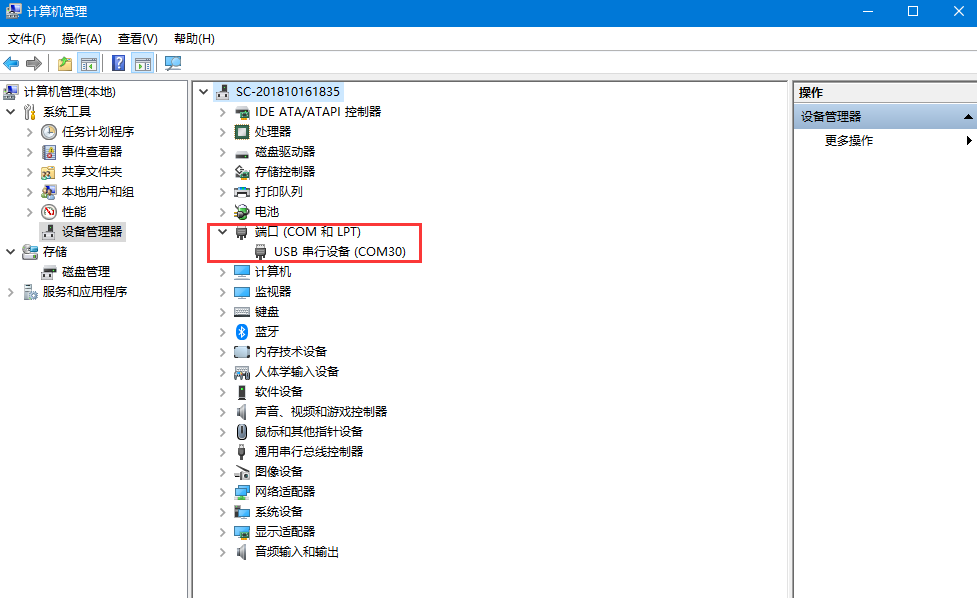
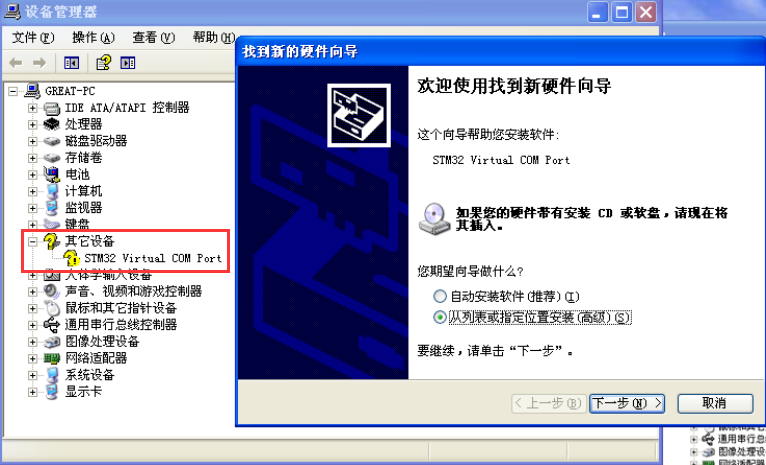 驱动在BF的欢迎界面,点击对应的链接自行查找匹配的驱动
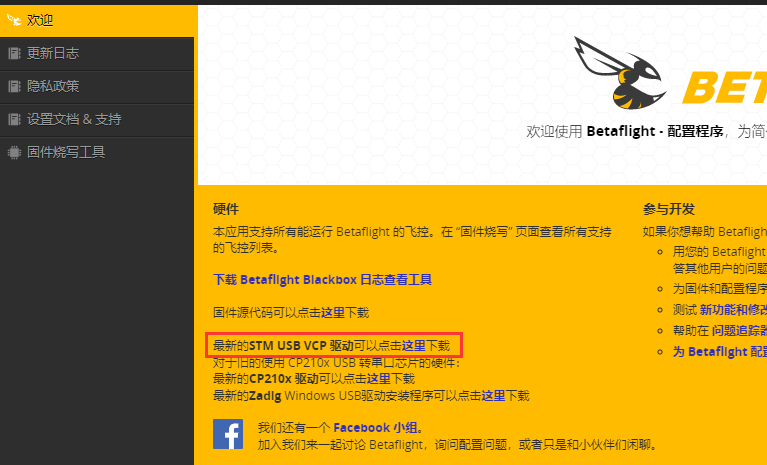 或者在我们的QQ群下载

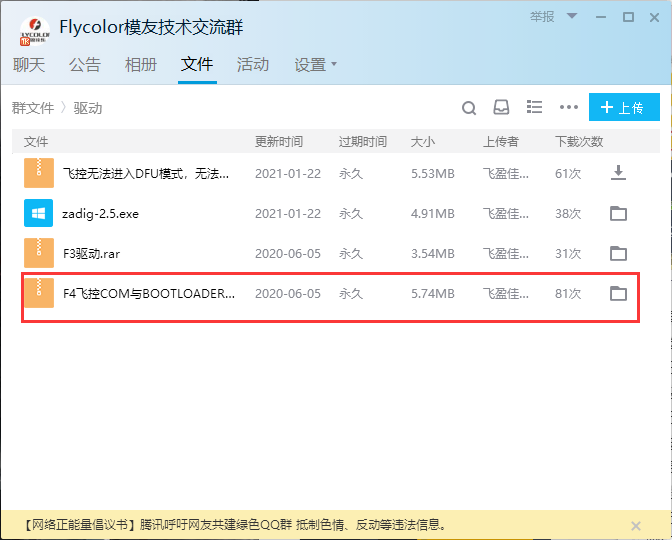 下载驱动后,将压缩包解压,解压后会有三个压缩包选择 一般使用第一个即可,第二个是32位,第三个是64位 第二个和第三个压缩包里有驱动安装教程
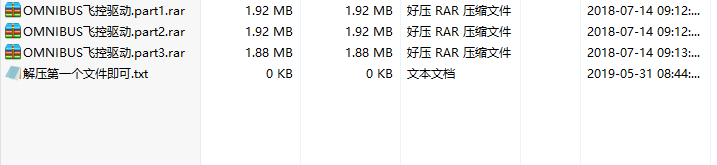 解压后将文件夹复制到桌面,方便安装
 再进入设备管理器,记得飞控和电脑要保持连接
找到USB串行设备选项,鼠标单击右键,再点击更新驱动程序,点击浏览我的计算机 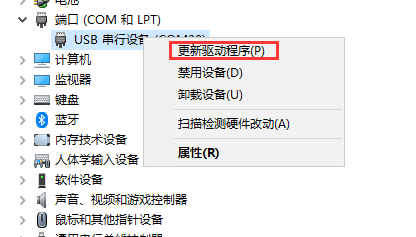
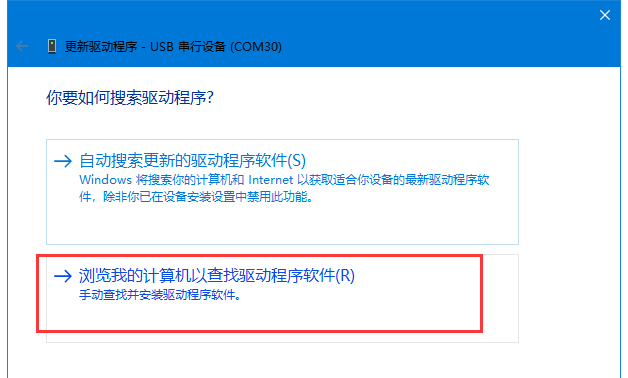 点击预览,选择已下载好的驱动文件夹,点击确定
再点击下一步即可 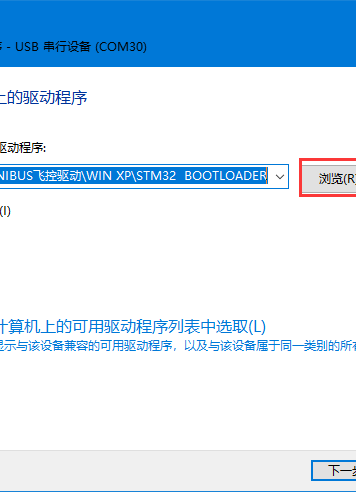
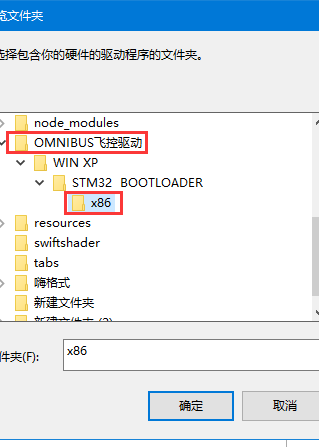
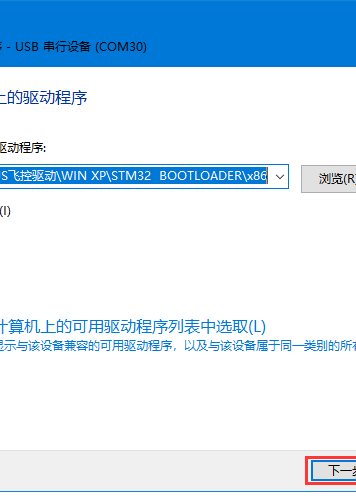 因为该电脑是有安装过驱动的,会搜索需要的驱动自动安装
哪怕卸载驱动,连接飞控后还是会自动识别安装对应的驱动 所以显示可能会不一样,但是操作是一样的 如果还不清楚的,可以选择第二个或第三个压缩包,里面也有详细教程 
连接飞控后,在设备管理器没有识别新的端口,一般就是数据线有问题需要更换
安装驱动后,打开软件,显示对应的COM口后,点击连接即可进入设置界面
刷写固件,需要进入DFU模式
先将飞控断开连接,按住飞控的BOOT键,再将飞控与电脑连接 此时调参软件右上角会显示DFU 或者在命令行中输入BL点击回车即可进入DFU模式
如无法进入DFU模式,进入设备管理器中找到通用串行总线设备,查看是否显示STM32 BOOTLOADER
如没有显示该端口,需要使用Zadlg软件更换对应的驱动
Zadlg软件也可以在QQ群的群文件中下载 打开软件,按住飞控上的BOOT键,再连接电脑,记得要先关闭BF 在Options中选择List ALL Devices,在下拉选项中选择STM32 BOOTLOADER
点击Replace Driver,等待驱动更换完成
将数据线断开,按住BOOT键,连接电脑,打开BF查看是否进入DFU模式
如按照以上操作还无法连接BF或进入DFU模式,可以更换数据线或更换电脑 多次尝试无法解决,请及时联系飞盈佳乐客服售后
进入DFU模式后,点击烧录界面 烧录有两种方式,第一可以通过网络加载固件,第二可以使用本地已下载好的固件 如网络良好,只需在固件型号和版本选项中选择好所需的固件,点击从网络加载固件 加载完成后点击烧写固件即可,注意:烧写固件之前需要勾选全盘擦除 波特率默认115200即可 如无法通过网络加载,可以通过本地电脑加载固件
选择已下载好的固件,再点击烧写固件等待完成即可 刷写完成后,连接软件,需要刷写配置才能正常使用 打开配置文件,Ctrl+A全选,Ctrl+C复制,打开BF并连接 打开命令行界面,Ctrl+V粘贴文件按下回车键,输入save按下回车键即可
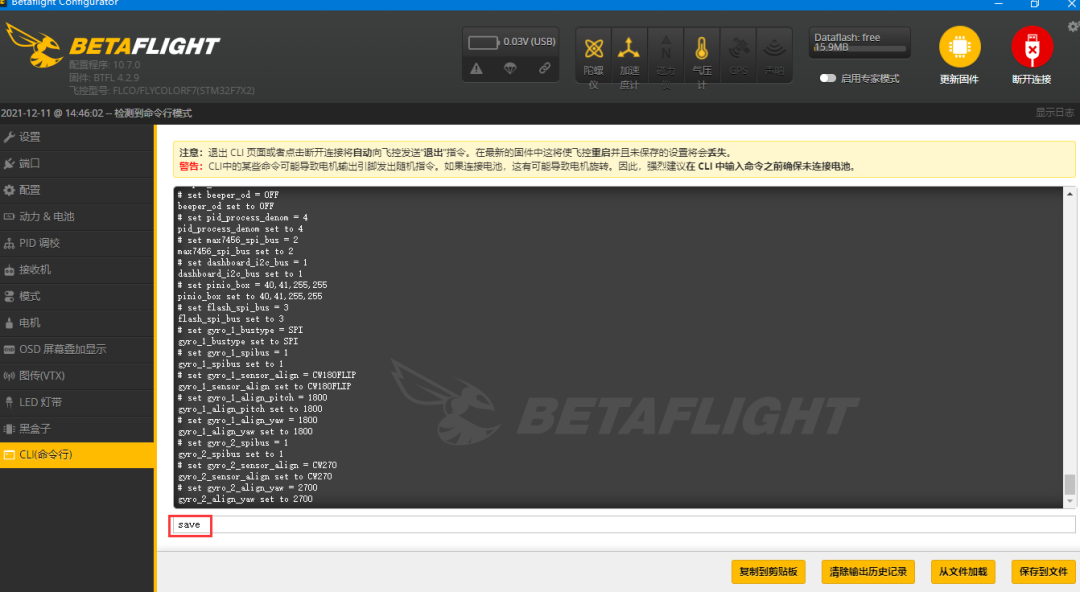
2、电调篇
接下来讲解如何连接电调的调参软件以及如何烧写电调固件 先下载BLHeli-32调参软件 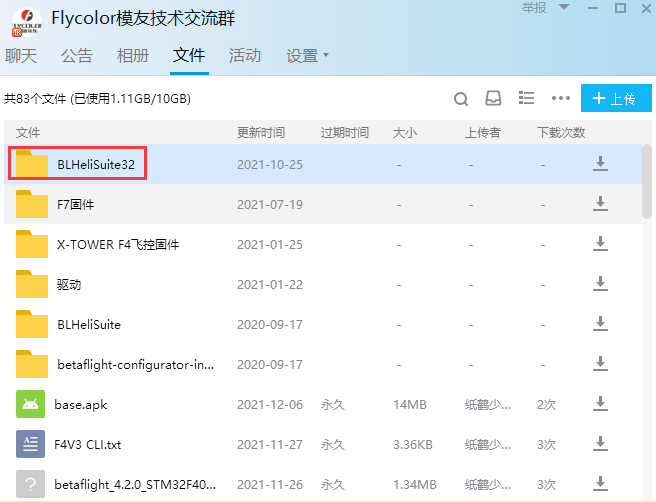 需要关闭BF,不然会占端口导致无法连接
打开软件,在Select BLHeli 32 lnterface选项中选择M选项 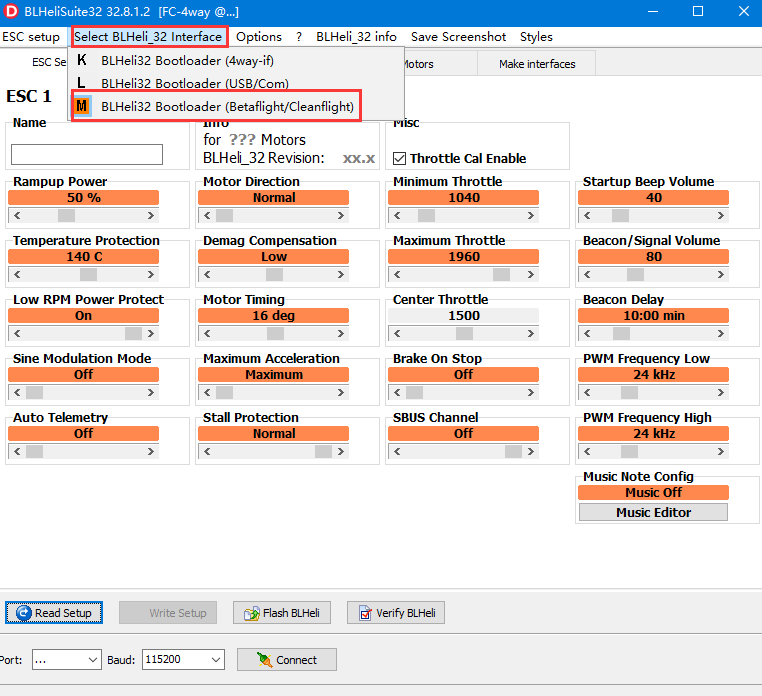 在左下角选择好对应的COM口,将飞控与电脑连接,确保飞控和电调已连接好
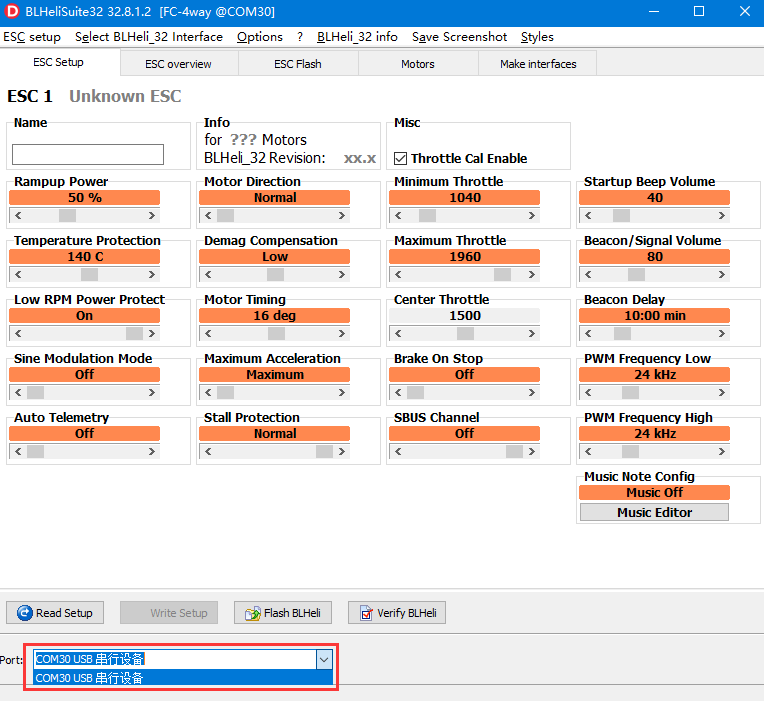 给电调供电,点击Connect连接,点击Read Setup读取
 如无法连接有以下几种可能
1、使用的数据线可能不能传输数据或损坏 2、左下角无法搜索到对应的COM口,需要安装驱动 3、连接方式选择错误,使用飞控连接要选择M选项 4、电调没有供电,或者供电不良 5、软件版本比电调固件版本低,最好使用最新版本的调参软件 6、电调与飞控连接的线束可能损坏或插头松动等问题
*注:如果飞控可以连接BF软件基本就不是驱动问题 如排查以上情况还是无法连接 请及时联系飞盈佳乐客服售后
连接成功后,点击Flash BLHeli,软件里面是自带固件的 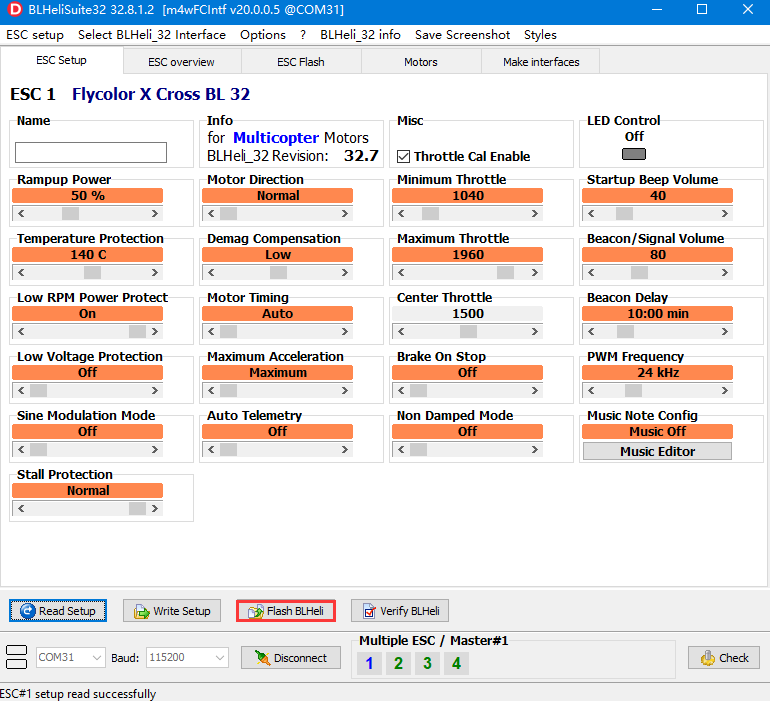 无需在外部导入固件,选择需要的固件版本,点击OK
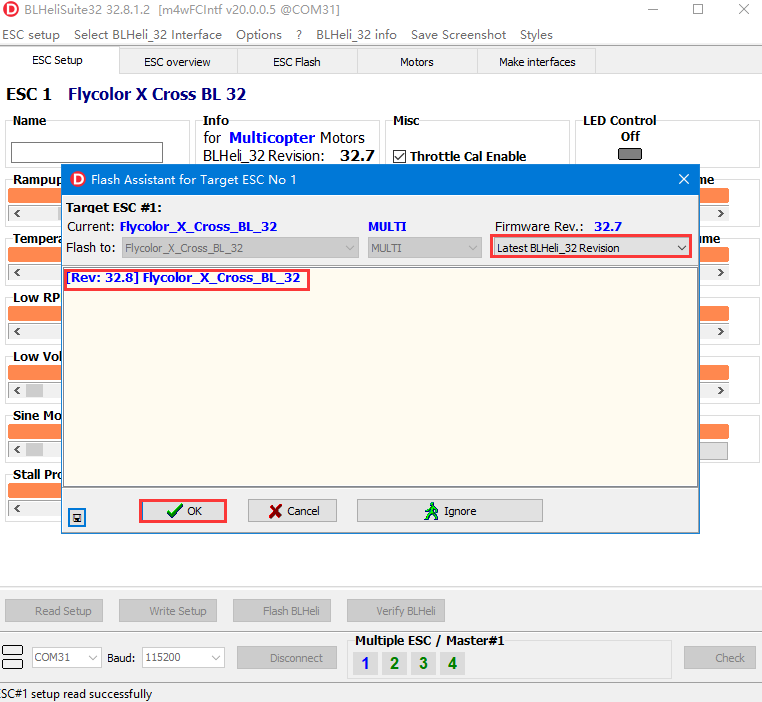 再点击YES开始刷写固件 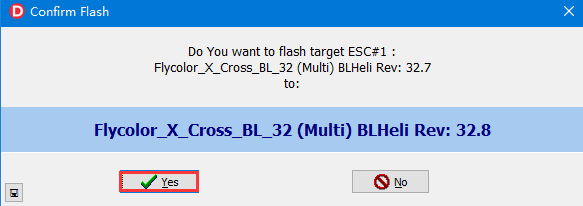 耐心等待刷写完成,注意,不要断开数据线和电调电源
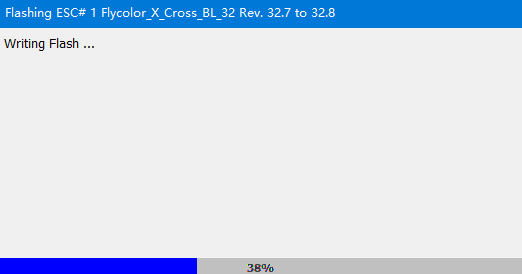 刷写成功后,会弹出一个窗口,提示是否要将当前的设置写入1号电调
如果参数已设置好,点击YES即可 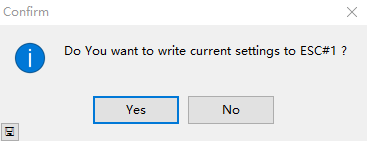 刷写完成后,会自动跳到下一项,按照前面的方法,继续刷写即可 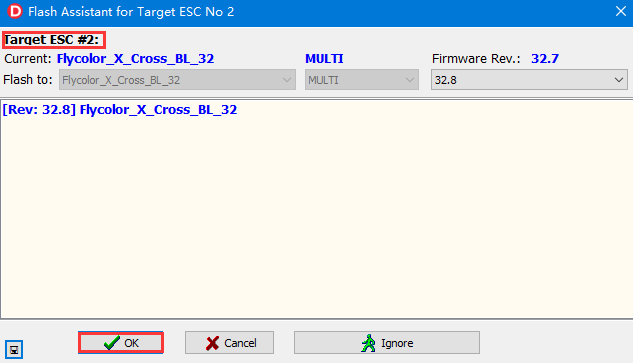 全部固件刷写完成后点击Write Setup保存,如果设置参数后也需要点击Write Setup保存
点击ESC overview可以查看每个电调的所有参数 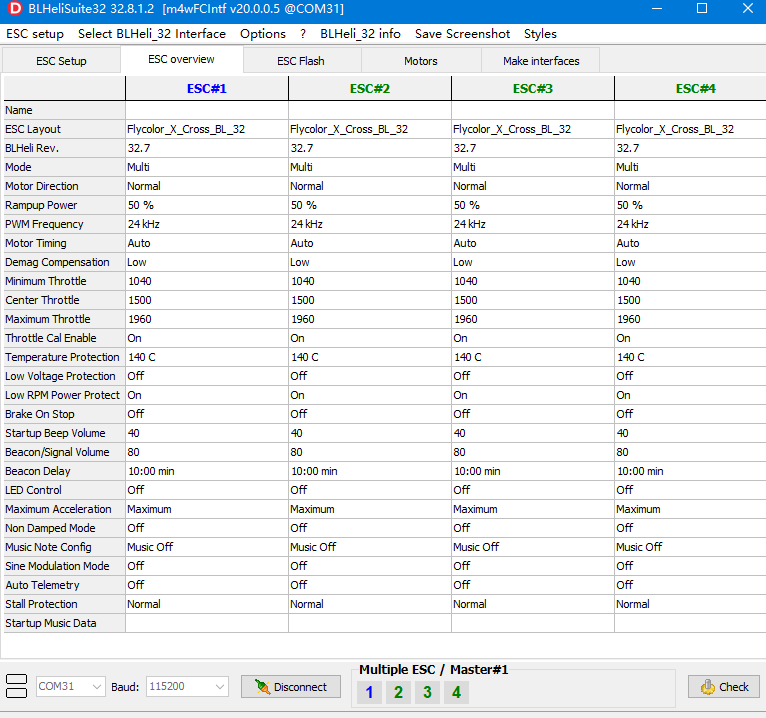 如可以连接和调参,但无法刷写固件或搜索不到固件,需将软件删除,再重新下载即可解决
如还有疑问的可以在下方评论区讨论,或有其它问题要解决并需要教程的也可在下方评论区提出
|  /2
/2 